
إضافة صورة أو فيديو إلى لوحة المساحة الحرة على الـ Mac
يمكنك إضافة أي صورة أو فيديو في مكتبة الصور إلى لوحة المساحة الحرة لديك. يمكنك معاينة أي صور تضيفها باستخدام نافذة معاينة سريعة أو عرض شرائح.
إذا كان ذكاء Apple* مشغلًا، يمكنك أيضًا استخدام عالم الصور لإنشاء صور وشخصيات فريدة من نوعها في تطبيق المساحة الحرة. انظر إنشاء صور أصلية باستخدام Image Playground.
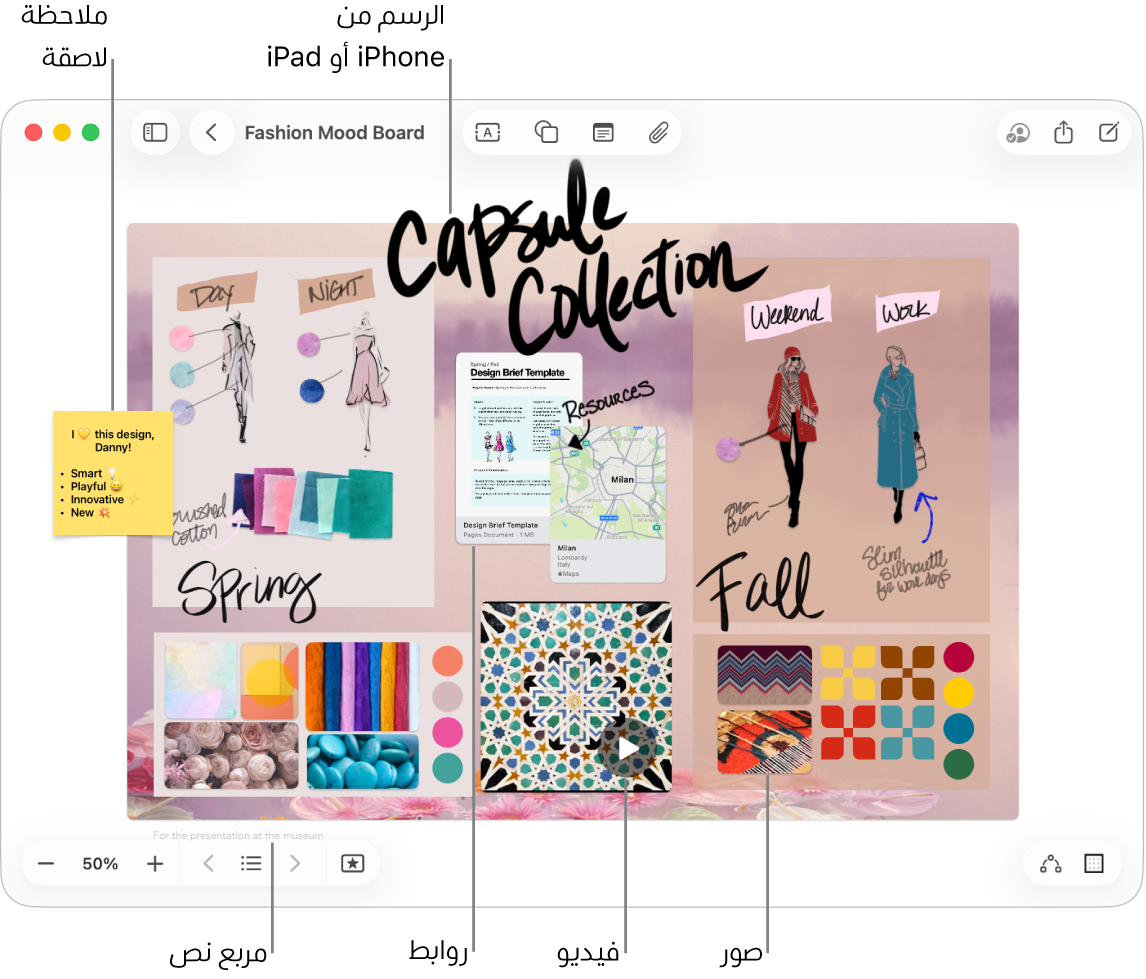
إضافة صورة أو فيديو
انتقل إلى تطبيق المساحة الحرة
 على Mac.
على Mac.انقر على
 ، حدد "اختيار الصورة أو الفيديو"، ثم حدد الصورة أو الفيديو من مكتبة الصور لديك، ثم انقر على إضافة لوضعه على لوحتك.
، حدد "اختيار الصورة أو الفيديو"، ثم حدد الصورة أو الفيديو من مكتبة الصور لديك، ثم انقر على إضافة لوضعه على لوحتك.تلميح: يمكنك كذلك سحب صورة أو فيديو إلى لوحتك من تطبيق الصور أو فايندر أو أي تطبيق آخر.
على لوحتك، يمكنك النقر مرتين على صورة أو فيديو لمعاينته.
لإدراج صورة من كاميرا iPhone أو iPad، انظر إدراج صورة جديدة.
تنسيق صورة أو فيديو
انتقل إلى تطبيق المساحة الحرة
 على Mac.
على Mac.افتح لوحة تحتوي على صورة أو فيديو.
حدد الصورة أو الفيديو للقيام بأي مما يلي:
إضافة ظل: اضغط على مفتاح control مع النقر على الصورة أو الفيديو، ثم اختر الظل.
تدوير زوايا الصورة: اضغط على مفتاح control مع النقر على الصورة أو الفيديو، ثم اختر الحواف المستديرة.
استخدام تحديد: اختر التنسيق > الصورة > تحديد باستخدام الشكل، ثم حدد خيارًا.
التركيز على العنصر الأساسي في الصورة: إذا كانت خلفية صورة ثابتة تتكون من مناطق تمثل اللون نفسه بشكل أساسي، يمكنك إزالتها. انقر على
 ، ثم اختر إزالة الخلفية.
، ثم اختر إزالة الخلفية.تغيير الحجم والاقتصاص وغير ذلك: استخدم أدوات التنسيق في الجدول أدناه.
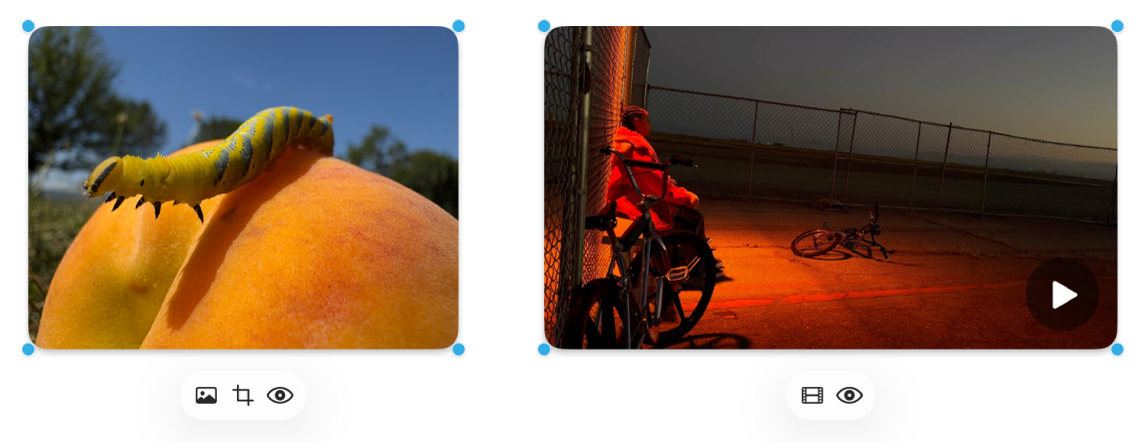
الأداة
الوصف
زر فاحص الصورة

يمكنك إعادة تعيين صورة إلى الحجم الأصلي لوسائط المصدر أو استبدالها بصورة مختلفة أو إزالة خلفية الصورة.
زر الأفلام

يمكنك إعادة تعيين فيديو إلى الحجم الأصلي لوسائط المصدر أو استبداله بفيديو مختلف.
زر قص القناع

يمكنك وضع قناع على (اقتصاص) صورة لتحديد الأجزاء التي تريدها أن تكون مرئية فقط من الصورة.
زر المعاينة

يمكنك معاينة صورة أو فيديو كامل الحجم في نافذة للمعاينة السريعة.
عرض الصور كعرض شرائح
انتقل إلى تطبيق المساحة الحرة
 على Mac.
على Mac.افتح لوحة تحتوي على صورة أو فيديو.
لفتح نافذة معاينة سريعة بصور متعددة، حددها، ثم اضغط على مفتاح المسافة.
للتمرير عبر العناصر، انقر على السهمين بالقرب من الزاوية العلوية اليمنى للنافذة أو اضغط على مفتاح سهم اليسار أو سهم اليمين.
لعرض العناصر كشرائح عرض، انقر على
 ، ثم انقر على
، ثم انقر على  . اضغط على مفتاح Esc (هروب) للخروج من عرض الشرائح.
. اضغط على مفتاح Esc (هروب) للخروج من عرض الشرائح.
استمر في بناء اللوحة من خلال إضافة نص وملاحظات لاصقة وأشكال وخطوط ومخططات بيانية وجداول وروابط وملفات أخرى.